Hand2Note permite el uso de insignias en HUDs y popups. Una insignia es una etiqueta especial en un jugador, utilizada por separado de las etiquetas principales. Puede aparecer estrictamente sobre aquellos jugadores cuyos parámetros están incrustados en ella.

En este artículo, consideraremos el proceso de creación de insignias para jugadores agresivos y pasivos, así como un ejemplo de su uso.
Identificación de Oponentes Pasivos y Agresivos
Usaremos la estadística Frecuencia de Agresión (AFq) como criterio.
AFq es una estadística compleja que muestra el porcentaje de acciones agresivas de un jugador (apuesta y subida) en relación con todas las acciones posibles (apuesta, subida, llamada, pasiva y retirada) dentro de una calle única de elección: flop, turn o river.
AFq se crea usando la fórmula:
Flop AFq:
(Flop Bet + Flop Raise) / (Flop Bet + Flop Raise + Flop Call + Flop Check + Flop Fold) * 100Turn AFq:
(Turn Bet + Turn Raise) / (Turn Bet + Turn Raise + Turn Call + Turn Check + Turn Fold) * 100River AFq:
(River Bet + River Raise) / (River Bet + River Raise + River Call + River Check + River Fold) * 100Normalmente, los valores de AFq para un jugador agresivo son:
- Flop AFq – 35 y superior;
- Turn AFq – 35 y superior;
- River AFq – 32 y superior.
Los valores de AFq para un jugador pasivo son:
- Flop AFq – 28 e inferior;
- Turn AFq – 28 e inferior;
- River AFq – 28 e inferior.
Creación de Insignias
Para crear una insignia, vaya al “Stat editor” (1). Luego seleccione la carpeta llamada “Badges” (2) y haga clic en “+ New badge” (3) en la parte superior de la ventana.
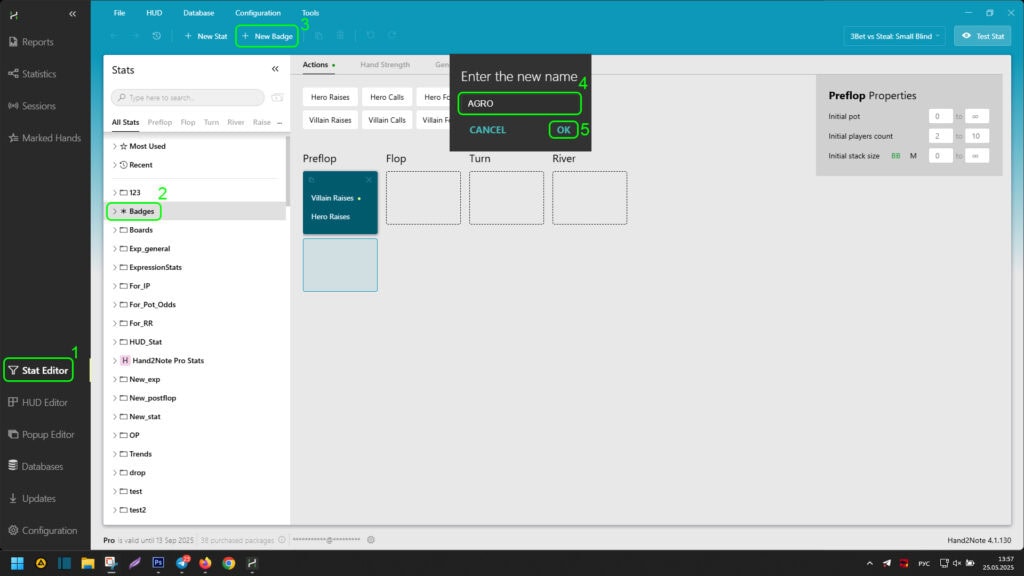
En la ventana emergente, establezca un nombre para la insignia en el área (4) y haga clic en “OK” para crearla.
La insignia que creamos se puede ver en la lista de insignias a la derecha (1).
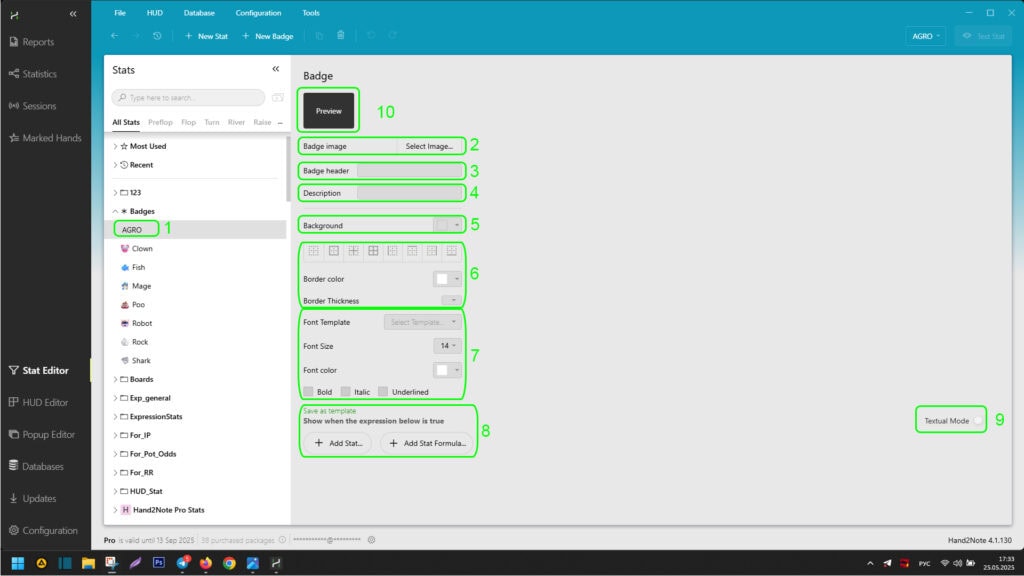
La ventana de creación de insignias le permite:
- Establecer una imagen para la insignia usando “Badge image” (2);
- Establecer el texto que se muestra dentro de la insignia usando “Badge header” (3);
- Establecer una descripción para la insignia usando “Description” (4);
- Establecer el color de fondo de la insignia usando “Background” (5);
- Establecer el color, grosor y dirección del borde de la insignia usando (6);
- Establecer la fuente, tamaño de fuente, color y estilo del texto mostrado dentro de la insignia usando el área (7);
- En el área (8), establecer las condiciones de visualización de la insignia en los jugadores utilizando el modo de búsqueda de estadísticas visuales en Hand2Note e incluirlas en una fórmula lógica;
- Usar el interruptor (9) para cambiar el modo de búsqueda de estadísticas visuales en Hand2Note y su inclusión en una fórmula lógica a “Textual Mode”. “Textual Mode” permite al usuario ingresar manualmente las condiciones de visualización en texto;
- Ver la apariencia de la insignia creada en el área (10).
Después de configurar los parámetros visuales (1), active “Textual Mode” (2) para ingresar la condición usando una fórmula textual.
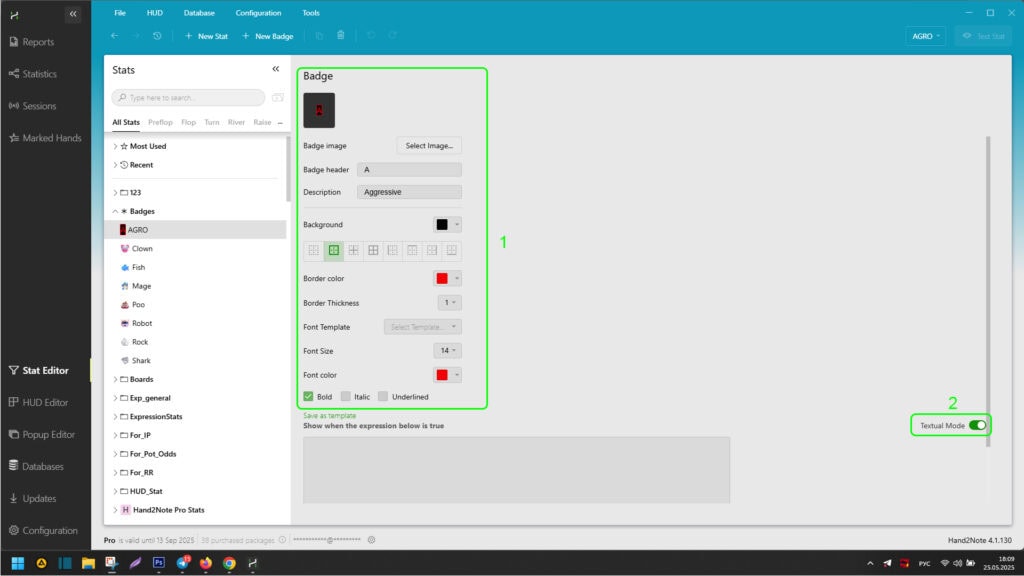
Ahora necesitamos crear correctamente una fórmula para “Textual Mode” en Hand2Note. Para el análisis, utilizaremos el paquete de estadísticas “EXPLOIT HUD BASE”. Las estadísticas necesarias tienen las siguientes fórmulas:
Flop AFq:
((Cases(tot_F_B) + Cases(tot_F_R)) / (Cases(tot_F_C) + Cases(tot_F_X) + Cases(tot_F_F) + Cases(tot_F_B) + Cases(tot_F_R))) * 100Turn AFq:
((Cases(tot_T_B) + Cases(tot_T_R)) / (Cases(tot_T_C) + Cases(tot_T_X) + Cases(tot_T_F) + Cases(tot_T_B) + Cases(tot_T_R))) * 100River AFq:
((Cases(tot_R_B) + Cases(tot_R_R)) / (Cases(tot_R_C) + Cases(tot_R_X) + Cases(tot_R_F) + Cases(tot_R_B) + Cases(tot_R_R))) * 100La fórmula final para jugadores agresivos se verá así:
((Cases(tot_F_B) + Cases(tot_F_R)) / (Cases(tot_F_C) + Cases(tot_F_X) + Cases(tot_F_F) + Cases(tot_F_B) + Cases(tot_F_R))) * 100 > 35 and ((Cases(tot_T_B) + Cases(tot_T_R)) / (Cases(tot_T_C) + Cases(tot_T_X) + Cases(tot_T_F) + Cases(tot_T_B) + Cases(tot_T_R))) * 100 > 35 and ((Cases(tot_R_B) + Cases(tot_R_R)) / (Cases(tot_R_C) + Cases(tot_R_X) + Cases(tot_R_F) + Cases(tot_R_B) + Cases(tot_R_R))) * 100 > 32Usamos el operador “and” entre los valores en la fórmula para combinarlos en una sola fórmula. Además, para establecer los criterios necesarios, usamos los símbolos matemáticos “>” y “<" después de cada valor.
Inserte la fórmula compuesta en el área (1).
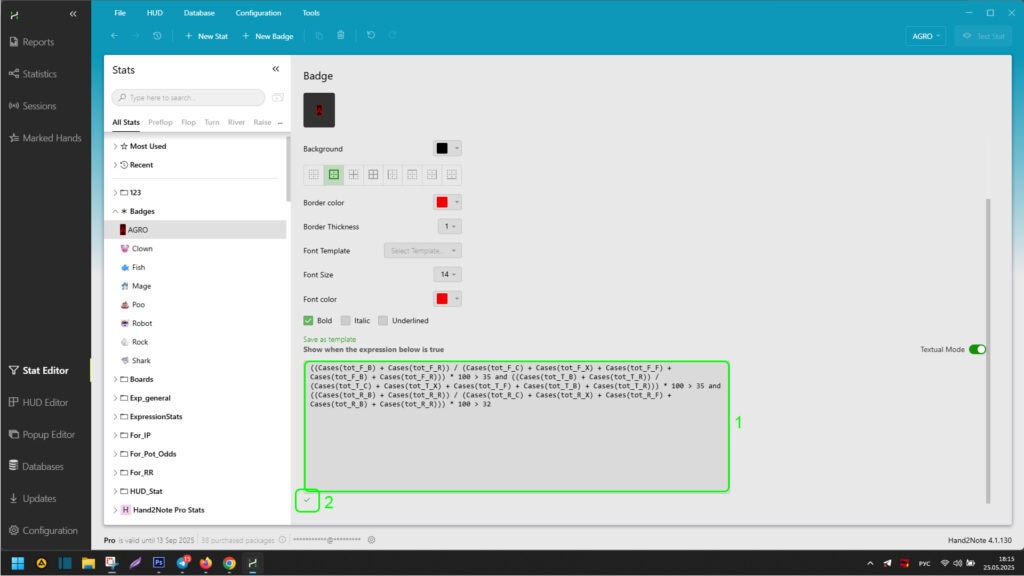
Al ingresar la fórmula, Hand2Note verificará su corrección, y si es correcta, la subrayará con una marca de verificación verde (2).
La insignia para jugadores agresivos está creada. Ahora repita los pasos para crear una insignia como en el ejemplo anterior, pero con una nueva insignia para jugadores pasivos.
La condición – la fórmula para jugadores pasivos en nuestro ejemplo se verá así:
((Cases(tot_F_B) + Cases(tot_F_R)) / (Cases(tot_F_C) + Cases(tot_F_X) + Cases(tot_F_F) + Cases(tot_F_B) + Cases(tot_F_R))) * 100 < 28 and ((Cases(tot_T_B) + Cases(tot_T_R)) / (Cases(tot_T_C) + Cases(tot_T_X) + Cases(tot_T_F) + Cases(tot_T_B) + Cases(tot_T_R))) * 100 < 28 and ((Cases(tot_R_B) + Cases(tot_R_R)) / (Cases(tot_R_C) + Cases(tot_R_X) + Cases(tot_R_F) + Cases(tot_R_B) + Cases(tot_R_R))) * 100 < 28Después de crear las insignias, puede verlas en el menú "Stat editor".

Uso de Insignias en HUD o Popup
Las insignias se pueden usar en HUD insertándolas en cualquier celda libre. Para hacer esto, abra el editor de HUD haciendo clic en "HUD Editor" (1). En él, seleccione el HUD que necesita de la lista desplegable (2).

A continuación, haga clic derecho (3) en la celda libre donde desea agregar una insignia y pase el cursor sobre "Insert" (4) en el menú desplegable. En el menú desplegable secundario, seleccione "Badge..." (5). En la lista de búsqueda de insignias abierta, expanda su lista (6). Encuentre la insignia necesaria y haga clic en ella (7). Luego haga clic en "OK" (8) para agregarla a la celda del HUD.
Repita los pasos para agregar una segunda insignia a cualquier celda vacía junto a la primera insignia agregada.
Como resultado, si hizo todo correctamente, las insignias agregadas en el editor de HUD se verán así:

Las insignias se pueden agregar a un popup de la misma manera, a través del menú "Popup Editor" (1).
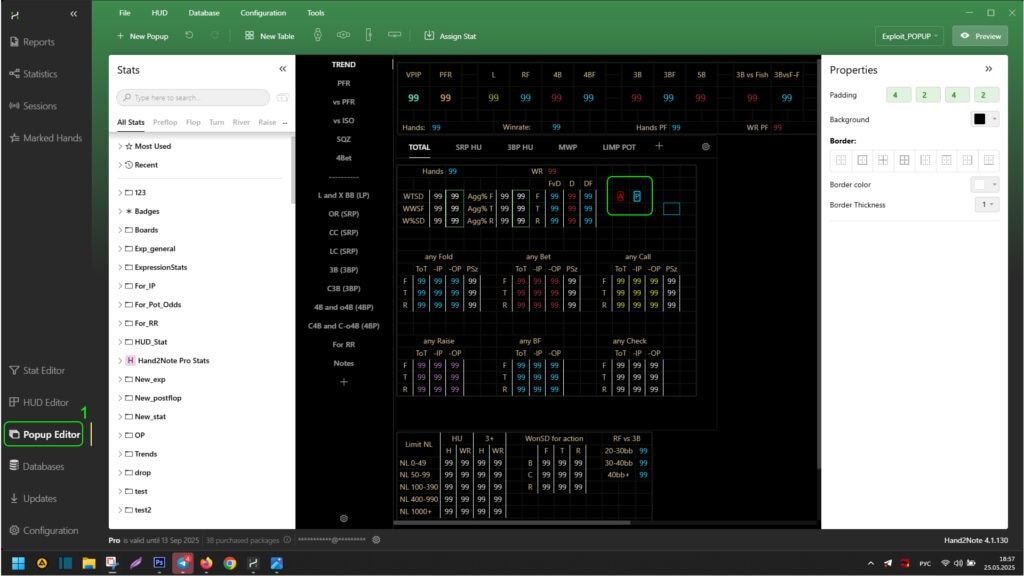
El resultado final de las insignias en el HUD a través del reproductor de Hand2Note se ve así:
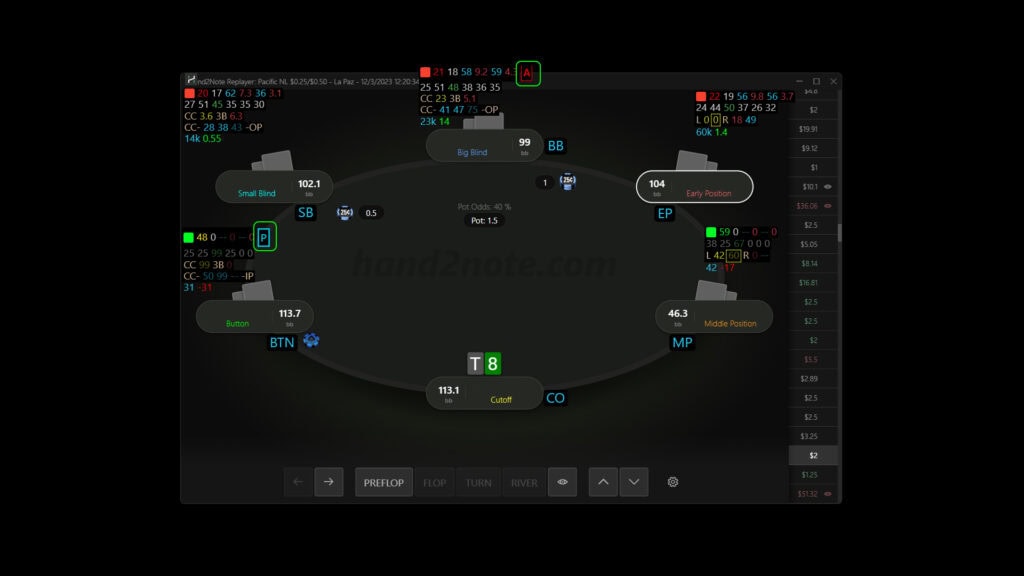
Para jugadores pasivos, se muestra una insignia de acuerdo con la condición con la letra "P" en azul. Y para jugadores agresivos con la letra "A" en rojo.
De la misma manera, las insignias funcionan en popups en un jugador:

Resumen
Puede crear insignias para cualquier condición — desde la frecuencia de 3bet-fold hasta estadísticas complejas como agresión o tendencias de sobrefold.
Las insignias simplifican enormemente la identificación de fugas en el juego de los oponentes y aceleran la toma de decisiones en la mesa.